-
-
Samsung Knox 대량 등록
-
-
This content has been machine translated dynamically.
Dieser Inhalt ist eine maschinelle Übersetzung, die dynamisch erstellt wurde. (Haftungsausschluss)
Cet article a été traduit automatiquement de manière dynamique. (Clause de non responsabilité)
Este artículo lo ha traducido una máquina de forma dinámica. (Aviso legal)
此内容已经过机器动态翻译。 放弃
このコンテンツは動的に機械翻訳されています。免責事項
이 콘텐츠는 동적으로 기계 번역되었습니다. 책임 부인
Este texto foi traduzido automaticamente. (Aviso legal)
Questo contenuto è stato tradotto dinamicamente con traduzione automatica.(Esclusione di responsabilità))
This article has been machine translated.
Dieser Artikel wurde maschinell übersetzt. (Haftungsausschluss)
Ce article a été traduit automatiquement. (Clause de non responsabilité)
Este artículo ha sido traducido automáticamente. (Aviso legal)
この記事は機械翻訳されています.免責事項
이 기사는 기계 번역되었습니다.책임 부인
Este artigo foi traduzido automaticamente.(Aviso legal)
这篇文章已经过机器翻译.放弃
Questo articolo è stato tradotto automaticamente.(Esclusione di responsabilità))
Translation failed!
Samsung Knox 대량 등록
여러 Samsung Knox 장치를 각 장치에 대한 수동 구성 없이 XenMobile 또는 Mobile Device Manager에 등록하려면 Knox Mobile Enrollment를 사용합니다. 이 등록은 최초 사용 시에 또는 공장 기본값으로 재설정 이후에 발생합니다. 또한 관리자가 장치에 직접 사용자 이름과 암호를 전달할 수 있으므로 사용자가 등록 시 정보를 입력할 필요가 없습니다.
참고:
Knox Mobile Enrollment 설정은 XenMobile Knox 컨테이너와 관련 없습니다. Knox Mobile Enrollment에 대한 자세한 내용은 Knox Mobile Enrollment 관리 가이드를 참조하십시오.
Knox Mobile Enrollment 사전 요구 사항
- XenMobile이 구성되고(라이센스 및 인증서 포함) 실행 중이어야 합니다.
- Secure Hub APK 파일. Knox Mobile Enrollment를 설정할 때 이 파일을 업로드합니다.
- KME 요구 사항 목록은 Knox Mobile Enrollment 소개를 참조하십시오.
- Samsung Knox Platform for Enterprise(PKE) 라이센스는 장치 정책을 적용하는 데 필요합니다. XenMobile 장치 정책인 Knox Platform for Enterprise에서 라이센스 키를 제공합니다.
Secure Hub APK 파일을 다운로드하려면
Google Play 스토어로 이동하여 Android용 Citrix Secure Hub 파일을 다운로드합니다.
방화벽 예외 구성
KNOX Mobile Enrollment에 액세스하려면 다음 방화벽 예외를 구성합니다. 이러한 방화벽 예외 중 일부는 모든 장치에 필요하고 일부는 장치의 특정 지리적 지역에만 필요합니다.
| 장치 지역 | URL | 포트 | 대상 |
|---|---|---|---|
| 모두 | https://gslb.secb2b.com |
443 | KNOX Mobile Enrollment 초기화를 위한 글로벌 부하 분산 장치 |
| 모두 | https://gslb.secb2b.com |
80 | 일부 제한된 레거시 장치에서 KNOX Mobile Enrollment 초기화를 위한 글로벌 부하 분산 장치 |
| 모두 | umc-cdn.secb2b.com |
443 | Samsung 에이전트 업데이트 서버 |
| 모두 | bulkenrollment.s3.amazonaws.com |
80 | KNOX Mobile Enrollment 고객 EULA |
| 모두 | eula.secb2b.com |
443 | KNOX Mobile Enrollment 고객 EULA |
| 모두 | us-be-api-mssl.samsungknox.com |
443 | IMEI 확인을 위한 Samsung 서버 |
| 미국 | https://us-segd-api.secb2b.com |
443 | 미국 지역용 Samsung 엔터프라이즈 게이트웨이 |
| 유럽 | https://eu-segd-api.secb2b.com |
443 | 유럽 지역용 Samsung 엔터프라이즈 게이트웨이 |
| 중국 | https://china-segd-api.secb2b.com |
443 | 중국 지역용 Samsung 엔터프라이즈 게이트웨이 |
참고:
Knox Mobile Enrollment 관리 가이드에서 방화벽 예외의 전체 목록을 확인할 수 있습니다.
Knox Mobile Enrollment 액세스 권한 얻기
Knox Mobile Enrollment 액세스 권한을 얻으려면 KME로 시작에서 Samsung 설명서를 따르십시오.
Knox Mobile Enrollment 설정
Knox Mobile Enrollment 액세스 권한을 얻은 후 Knox 포털에 로그인합니다.
등록 프로세스는 일반적인 단계를 따릅니다.
-
MDM 콘솔 정보 및 설정으로 MDM 프로필을 생성합니다.
MDM 프로필은 MDM에 연결하는 방법을 장치에 알려 줍니다.
-
장치를 MDM 프로필에 추가합니다.
장치 정보를 포함하는 CSV 파일을 업로드하거나 Google Play에서 Knox 배포 앱을 설치해서 사용할 수 있습니다.
-
장치 소유권이 확인되면 Samsung에서 알려줍니다.
-
사용자에게 MDM 자격 증명을 제공합니다. Wi-Fi를 사용하여 인터넷에 연결하고 메시지에 따라 장치를 등록할 것을 사용자에게 지시합니다.
MDM 프로필을 생성하려면
Samsung 설명서에 설명된 프로필 구성에 대한 단계를 따릅니다.
다음 필드 또는 단계가 나타나면 설명에 따라 다음과 같이 구성하십시오.
- MDM 선택: 메뉴에서 Citrix를 선택합니다. 장치 소유자 프로필에만 해당합니다.
-
MDM 에이전트 APK: 장치 소유자 프로필에만 해당합니다. Secure Hub APK 다운로드 URL(
https://play.google.com/managed/downloadManagingApp?identifier=xenmobile)을 입력합니다.APK 파일은 등록 중에 장치가 액세스할 수 있는 서버에 있을 수 있습니다. 등록 중 장치에서는 다음 작업을 수행합니다.
- APK 다운로드 URL에서 Secure Hub를 다운로드합니다.
- Secure Hub를 설치합니다.
- 다음에 설명된 사용자 지정 JSON 데이터로 Secure Hub를 엽니다.
.apk 파일 이름의 대문자 표시는 입력한 URL과 일치해야 합니다. 예를 들어 파일 이름이 모두 소문자이면 URL에서도 모두 소문자여야 합니다.
- MDM 서버 URI: MDM 서버 URI를 지정하지 마십시오. XenMobile은 Samsung MDM 프로토콜을 사용하지 않습니다.
-
사용자 지정 JSON 데이터: Secure Hub에서 등록하려면 XenMobile 서버 주소, 사용자 이름 및 암호가 있어야 합니다. Secure Hub에서 사용자에게 메시지를 표시하지 않도록 JSON에서 해당 데이터를 제공할 수 있습니다. Secure Hub는 JSON에서 이러한 필드가 누락된 경우에만 사용자에게 서버 주소, 사용자 또는 암호를 요청하는 메시지를 표시합니다.
사용자 지정 JSON 데이터의 형식은 입니다.
{"serverURL": "URL", "xm_username":"Username", "xm_password":"Password"}일괄 등록에 일반적인 이 예에서 Secure Hub는 등록하는 중에 사용자에게 서버 주소 또는 자격 증명을 요청하는 메시지를 표시하지 않습니다.
{"serverURL":"https://example.com/zdm", "xm_username":"userN", "xm_password":"password1234"}{"serverURL":"https://pmdm.mycorp-inc.net/zdm", "xm_username":"userN2", "xm_password":"password7890"}키오스크 기반 장치에 일반적인 이 예에서는 Secure Hub가 사용자에게 다음과 같이 자격 증명을 요청하는 메시지를 표시합니다.
{"serverURL":"https://example.com/zdm"}Android Enterprise의 제로 터치 등록에 대한 사용자 지정 JSON을 입력할 수도 있습니다.
{ "android.app.extra.PROVISIONING_ADMIN_EXTRAS_BUNDLE": { "serverURL":"URL","xm_username":"username","xm_password":"password" } } <!--NeedCopy-->
장치에서 등록을 시작할 때 지정된 URL에서 Secure Hub를 다운로드하고 Secure Hub를 설치한 다음 엽니다.
추가 구성
구성에 대한 자세한 정보는 다음 Samsung 설명서 페이지에서 확인하십시오.
- 장치 구성: 장치를 대량으로 추가합니다.
- Samsung Knox 배포 앱: Bluetooth, NFC 또는 Wi-Fi Direct 등록을 통해 디바이스를 등록합니다.
- Knox Mobile Enrollment: Samsung Knox에 대한 자세한 내용은 Samsung 설명서를 참조하십시오.
버전 2.4 이전의 Knox API를 실행하는 장치를 등록하려면
Knox API가 버전 2.4 이전인 장치에서는 초기 장치 설정 중 일괄 등록이 시작되지 않습니다. 대신, 사용자는 등록을 시작해야 합니다. 이렇게 하려면 사용자는 Samsung 사이트로 이동하여 새로운 Mobile Enrollment 클라이언트를 다운로드하고 등록을 시작합니다.
다운로드한 등록 클라이언트는 Knox 2.4/2.4.1 장치용으로 Knox 대량 등록 포털에 구성된 것과 동일한 MDM 프로필 및 APK를 사용합니다.
일반적으로 사용자는 다음 단계를 따릅니다.
-
장치를 켜고 Wi-Fi에 연결합니다. Mobile Enrollment가 시작되지 않거나 Wi-Fi를 사용할 수 없으면 다음을 수행합니다.
-
Samsung Knox Mobile Enrollment로 이동합니다.
-
다음 버튼을 눌러 모바일 데이터로 장치를 등록합니다.
-
-
Knox로 등록 메시지가 나타나면 계속을 누릅니다.
-
EULA(제공되는 경우)를 읽습니다. 다음을 누릅니다.
-
메시지가 나타나면 IT 관리자가 제공한 사용자 ID 및 암호를 입력합니다.
이 시점에서 사용자 자격 증명의 유효성이 검사되고 장치가 조직의 엔터프라이즈 IT 환경에 등록됩니다.
Samsung 장치에 생체 인증을 사용/사용 안 함으로 설정
XenMobile는 생체 인증으로도 알려진 지문 및 홍채 인식 인증을 지원합니다. 사용자 작업이 없어도 Samsung 장치에 대한 생체 인증을 활성화하고 비활성화할 수 있습니다. 관리자가 XenMobile에서 생체 인증을 사용하지 않도록 설정하면 사용자와 타사 앱이 이 기능을 사용하도록 설정할 수 없습니다.
-
XenMobile 콘솔에서 구성 > 장치 정책을 클릭합니다. 장치 정책 페이지가 나타납니다.
-
추가를 클릭합니다. 새 정책 추가 페이지가 나타납니다.
-
암호를 클릭합니다. 암호 정책 정보 페이지가 나타납니다.
-
정책 정보 창에서 다음 정보를 입력합니다.
- 정책 이름: 정책을 설명하는 이름을 입력합니다.
- 설명: 필요한 경우 정책의 설명을 입력합니다.
-
다음을 클릭합니다. 플랫폼 페이지가 나타납니다.
-
플랫폼에서 Android 또는 Samsung Knox를 선택합니다.
-
생체 인증 구성을 켜짐으로 설정합니다.
-
Android를 선택한 경우 Samsung SAFE에서 지문 허용 또는 홍채 허용 또는 둘 다를 선택합니다.
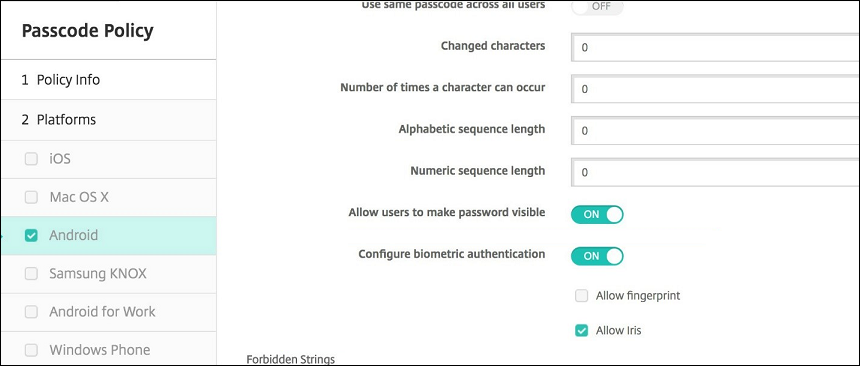
공유
공유
This Preview product documentation is Citrix Confidential.
You agree to hold this documentation confidential pursuant to the terms of your Citrix Beta/Tech Preview Agreement.
The development, release and timing of any features or functionality described in the Preview documentation remains at our sole discretion and are subject to change without notice or consultation.
The documentation is for informational purposes only and is not a commitment, promise or legal obligation to deliver any material, code or functionality and should not be relied upon in making Citrix product purchase decisions.
If you do not agree, select I DO NOT AGREE to exit.